Hangi windows 7 en iyisidir. Windows'un en iyi sürümünü seçme.
Kurulumdan önce işletim sistemi, birçoğunun bir sorusu var - Hangi Windows 7'nin bilgisayara koymak için daha iyi olduğu. Birkaç işletim sistemi sürümü var. Bu:
Başlangıç (İlk)
Nihai (Maksimum)
Ayrıca, Enterpise (Corporate) sürümü de var, ancak adın kendisi için konuştuğunu düşünüyorum ve bunu düşünmüyoruz. Ve burada Rus zihniyeti yürürlüğe giriyor ve şöyle diyor: - Daha iyi. Ve dahası, eğer öyleyse, cehennem bilir. Eğer tavuklar parayı ısırmazsa, neyin ne için ne olduğu belli olmasa da, bırak olsun. Ancak lisanslı bir Windows işletim sistemi satın alacaksanız ve aile bütçesi dikişlerde patlama (ama yine de gerçekten istemek), o zaman 5 bin ruble tasarruf ederken, bilgisayarınız için en uygun Windu'yu nasıl seçeceğiniz üzerine bu makaleyi okumalısınız.
İlk önce, her birinin maliyetini düşünelim. İşte ameliyathaneler için yaklaşık fiyat özeti. windows sistemleri 7 (fiyatlar kutulu versiyonlar, yani diskli kutular için dikkate alınır):
Marş (İlk) - yaklaşık 1500 ruble
Ev Temel (Ev Temel) - 3000 r
Ev Premium (Ev Premium) - 5000 r
Profesyonel (Profesyonel) - 8500 r
Nihai (Maksimum) - 11500 r'ye kadar
Şimdi tüm bu meseleler arasındaki farkı birbirimizden düşünelim. Her şeyden önce, programın sürümü ne kadar yüksek olursa, sahip olduğu işlevler, özellikler ve araçlar o kadar fazla olur. En çok soyulmuş olandan başlayalım ve yükselelim.
Windows 7 Starter (İlk)
Bu sürümün diğer sürümlerden temel farkı, yalnızca 32 bit biçiminde çıkmasıdır. 64 bit sürümü yok. İçinde en fazla anlaşılmaz olan, bu yüzden yaratmak ve oynamak mümkün değil. DVD diskleri (sanki yumurtalar kesilmiş gibi). Ayrıca, bir efekt olarak bu tür grafik özelliklerin desteğine sahip değildir. uçak. Henüz bir makas yok, notlar. Uzak masaüstü bağlantısı yok. Masaüstünüzdeki duvar kağıdını değiştiremezsiniz. Kısacası, içinde nikrom yok ve onun hakkında hiçbir şey yazmak bile istemiyorum (ama yapacağım). Mümkün olan en kısa sürede kesin. Ayrıca, ağ üzerinden yazdırarak çoklu monitör desteğinden yoksun kaldı. Peki, prensip olarak, var olmayan en temel şey. Ama bir patlama ile uçar!
Sonuç: netbook'lar, eski bilgisayarlar ve düşük verimliliğe sahip cihazlar için doğru.
Ev Temel (Ev Temel)
Bu sürüm pratikte önceki sürümden farklı değildir. İçinde hareketlilik merkezi ortaya çıktı mı? Temelde tüm farklar bu. Sola yakın. Neden fiyatta böyle bir fark bile söyleyemem. Microsoft'un kafamızdaki kendi hamamböceği var ve yakın zamanda piyasaya sürülen Windows 8'de mükemmel şekilde görüyoruz.
Sonuç: Verimliliği düşük veya eski bilgisayarlara sahip dizüstü bilgisayarlar için de uygundur.
Ev Premium (Ev Premium)
Burada, 64 bit mimariyi veya diğer bir deyişle dört nükleer işlemciyi destekleyen daha verimli bilgisayarlar için 64 bit sürümün görüntüsüne tanık oluyoruz. Bir efektin dahil edilmesi gibi daha fazla grafik özelliği görünür. uçakve otomatik değişim Masaüstü duvar kağıdı DVD diskleri oluşturmak ve oynatmak mümkündür. Tam özellikli bir Windows Media Center çıktı. Birden fazla monitör, makas (hiç kullanmadım ve neyi keseceğimi bilmiyorum) desteği var. Tablet bilgisayarlar için destek var. Prensip olarak, bu işletim sisteminin daha eksiksiz bir versiyonudur. Ve onu satın almayı çoktan düşünebilirsin.
Sonuç: Daha verimli bilgisayar ve dizüstü bilgisayarlar için uygundur. Oyunlar için fena değil.
Profesyonel (Profesyonel)
Bunun temel farklılıkları nelerdir? windows sürümleri öncekinden. Daha önce kullandığınız uygulamaları çalıştırma yeteneğine sahiptir, çünkü önceki sürümlerde çalışmazlar ve burada bu özellik uygulanır. Ayrıca bir geri yükleme noktası oluşturabilir ve ağ üzerinden veri arşivleyebilirsiniz. Uzaktaki masaüstüne bağlantıyı ağ konumunu dikkate alarak yazdırmak mümkündür.
Sonuç: Daha verimli bilgisayar ve dizüstü bilgisayarlar için uygundur. Ağ dahil oyunlar için iyi.
Nihai (Maksimum)
Kısacası, Microsoft'un Windows 7 işletim sistemleri için icat ettiği her şeye sahiptir, ancak bu bir soru. İhtiyacın var mı? Çok zor. Arasındaki farklar nelerdir önceki sürümler. Temel olarak, bu verilerin bilgisayarın sabit disklerinde veya çıkarılabilir ortamlarında saklanmasını önleyen bir BitLocker özelliğidir. Ayrıca sanal masaüstü altyapısı (VDI), kurumsal arama alanları ve sanal ortamdan doğrudan yükleme konusunda iyileştirmeler yapıldı. sabit disk, DirectAccess, BranchCache, AppLocker. Bu kelimeler size bir şey söylerse (ki bu çok şüpheliyim), o zaman bu sürümü satın almayı düşünebilirsiniz.
Evet, ve sistem dilini 35 farklı dilden seçme imkanı hala yok (Buna ihtiyacınız var mı? Çokgüzel değilseniz elbette).
Windows 7 işletim sisteminin çeşitli sürümlerine kısa bir genel bakış.
Sonuç: Ev ödevi için en uygun olanın Home Premium veya Home Premium olduğunu düşünüyorum. Hala satın almayı düşünebilirsin Profesyonel (Profesyonel)ayrıca ev kullanımı için fena değil. Geri kalanına bile bakamıyorsun.
Burada, çeşitli işletim sistemi sürümlerinin yeteneklerinin bu özet tablosunda daha fazla ayrıntı bulunabilir.
fırsatlar |
Windows 7
|
Windows 7
|
Windows 7
|
Windows 7
|
Windows 7
|
Görev Çubuğu ve Atlama Listeleri |
+ |
+ |
+ |
+ |
+ |
arama |
+ |
+ |
+ |
+ |
+ |
Ana gruba katıl |
+ |
+ |
+ |
+ |
+ |
Windows medya oynatıcı |
+ |
+ |
+ |
+ |
+ |
Yedekle ve Geri Yükle |
+ |
+ |
+ |
+ |
+ |
Genişletilmiş medya oynatımı |
+ |
+ |
+ |
+ |
+ |
Destek Merkezi |
+ |
+ |
+ |
+ |
+ |
Aygıt Aşaması (aygıt bağlantı algoritması) |
+ |
+ |
+ |
+ |
+ |
+ |
+ |
+ |
+ |
+ |
|
Bluetooth desteği |
+ |
+ |
+ |
+ |
+ |
Faks ve Tarayıcı |
+ |
+ |
+ |
+ |
+ |
Baz oyunlar |
+ |
+ |
+ |
+ |
+ |
Kimlik Bilgisi Yöneticisi |
+ |
+ |
+ |
+ |
+ |
Uygulama sayısı |
sınırsız |
sınırsız |
sınırsız |
sınırsız |
sınırsız |
Görev çubuğundan küçük resimleri önizleme |
+ |
+ |
+ |
+ |
|
Hızlı Kullanıcı Değiştirme |
+ |
+ |
+ |
+ |
|
Özel bir kablosuz ağ oluşturma |
+ |
+ |
+ |
+ |
|
Çoklu monitör desteği |
+ |
+ |
+ |
+ |
|
Windows Mobility Center (sunum ayarları olmadan) |
+ |
+ |
+ |
+ |
|
Aero - şeffaf pencereler ve kolay gezinme |
+ |
+ |
+ |
||
Aero - Arka Plan |
+ |
+ |
+ |
||
Windows Dokunma (çoklu dokunma ve el yazısı desteği) |
+ |
+ |
+ |
||
Ev grubu oluşturma |
+ |
+ |
+ |
||
Windows Media Center |
+ |
+ |
+ |
||
Uzaktan Multimedya Akışı |
+ |
+ |
+ |
||
DVD video oynatma ve geliştirme |
+ |
+ |
+ |
||
Premium oyun |
+ |
+ |
+ |
||
Makas (Makaslama Aracı), Yapışkan Notlar, Windows Journal |
+ |
+ |
+ |
||
Windows Slayt Gösterisi (Yardımcı Ekran) |
+ |
+ |
+ |
||
Bilinen yerleşimden yazdırma (Konum Farkında Yazdırma) |
+ |
+ |
|||
Alan Adı Tescili ve Grup İlkesi Kontrolü |
+ |
+ |
|||
Uzak Masaüstü |
+ |
+ |
|||
büyütülmüş yedekleme (Ağ ve Grup Politikası) |
+ |
+ |
|||
Şifreleme dosya sistemi |
+ |
+ |
|||
Windows XP Modu |
+ |
+ |
|||
Windows Mobility Center: Sunum Modu |
+ |
+ |
|||
Çevrimdışı klasörler |
+ |
+ |
|||
Windows BitLocker ve BitLocker To Go (veri şifreleme) |
+ |
||||
Windows applocker |
+ |
||||
DirectAccess (güvenilir sanal özel ağların değiştirilmesi (VPN)) |
+ |
||||
Windows BranchCache (Ağ Yükü Yönetimi) |
+ |
||||
Çok Dilde Kullanıcı Arabirimi Paketleri |
+ |
||||
Kurumsal Arama Kapsamları (şirket ağındaki arama bilgileri) |
+ |
||||
Sanal Masaüstü Altyapısı Geliştirmeleri |
+ |
||||
HVD'den önyükleme |
+ |
Ayrıca ayrıntılı pivot masa Resmi web sitesinde bu konuların fırsatları görülebilir
Windows 7 işletim sisteminin hangi sürümünün daha iyi olduğunu karşılaştırmak, örneğin bir spor BMW ve KAMAZ kadar basit değildir. Böyle bir karşılaştırmayla soruyu sormak her zaman mantıklıdır: Hangi amaçlar ve hangi kriter için en iyisi? Hangi sistemin hangi ihtiyaçlara uygun olduğunu belirlemek için işletim sisteminin her versiyonunu göz önünde bulundurun.
Bugüne kadar 6 tip Windows 7 işletim sistemi vardır: Her birinin kendine has özellikleri, işlevleri ve yetenekleri vardır. Aynı zamanda, lisanslı sürümlerin maliyeti "kandırdıkları" ile doğru orantılı olarak artmaktadır. Listedeki ilk başlangıç. Fiyatı 1500 ruble civarında başlıyor. Bu baskı en kısaltılmış, sadece 32 bit formatında çıkıyor. Windows 7'nin bu sürümündeki DVD'ler kaybolmaz veya oluşturulmaz. K uzak masa Bağlanma imkanı yoktur ve masaüstünüzdeki duvar kağıdını değiştiremezsiniz. Aero grafik efektinin ilk baskısını desteklemiyor. Bu netbook'lar, düşük performanslı araçlar ve eski bilgisayarlar için mükemmel bir bütçe işletim sistemidir. Ev tabanlı sürüm (Home Basic) genellikle öncekinden iki kat daha pahalıdır. Doğru, işlevsellik açısından, bu baskı gitmiş olmaktan uzak. İlk versiyondan tek fark, bir hareketlilik merkezinin varlığıdır. Bu işletim sistemi ayrıca düşük verimliliğe sahip cihazlar için de uygundur.




Uzmanlar, ev cihazınız için Home Extended veya Professional sürümlerini kullanmanızı önerir. Bilgisayarınızı herhangi bir özel amaç için kullanmayı düşünmüyorsanız geri kalanına fazladan para harcamak mantıklı gelmez.
Bugün, Microsoft işletim sistemlerini tercih eden PC kullanıcıları arasında en popüler olanının Windows 7'yi fethettiği bir sır değil. Neden böyle oluyor? Bunun birkaç nedeni var. Bunlardan biri sistemin daha az kaynak tüketirken daha hızlı çalışmasıdır. Windows 7 için, Microsoft'un programcıları, bunu yapmak için Vista'dan daha fazla çaba göstermeye karar verdiler - ki bu aslında şirketin son zamanlardaki en büyük başarısızlıklarından biriydi. İkinci sebep, Windows 7'nin neredeyse her yere yüklenebilmesidir modern bilgisayar, hatta bir netbook - ve bunun üzerinde çalışacak. Sistem gereksinimleri yeterince mütevazı.
işlemci: 1 GHz (32 bit / 64 bit).
RAM: 32 bit 1 GB sistem için, 64 bit 2 GB için.
Sabit disk gereksinimleri: 32 bit işletim sistemi için 16 GB, 64 bit işletim sistemi için 20 GB.
Grafik: arayüzü etkinleştirmek istiyorsanız Windows aeroWDDM sürücüsü sürüm 1.0 ve üzeri sürümlerle DirectX 9'u destekleyen bir ekran kartına ihtiyacınız var; Kartın 128 MB belleği olmalıdır.
(Microsoft sitesinden alınan veriler. http://windows.microsoft.com/ru-RU/windows7/products/system-requirements)
WDDM nedir? Teknik ayrıntıların derinliklerine girmeden, diyelim ki bu öncekinden biraz daha farklı bir ekran kartı sürücüsü (yani yeni bir mimariye sahip bir sürücü). Sonuç olarak, grafik sistemi daha kararlı ve daha güvenli hale geldi. Ayrıca, Aero arayüzü yalnızca bu tür sürücülerle düzgün çalışacaktır. Beğenin ya da beğenmeyin, bunun ticari bir Microsoft hilesi olup olmadığı uzun bir argümandır ve makalenin kapsamı dışındadır. Yalnızca 2004'ten sonra piyasaya sunulan neredeyse tüm Radeon veya Nvidia kartlarının bu sürücü modelini desteklediğini ve sürücülerin üreticisinin web sitesinden her zaman indirilebileceğini unutmayın.
Windows 7 Sürümleri
Sistemi bir PC'ye kurmak çok basittir ve genellikle Vista'dan farklı değildir. Ve dikkat edilmelidir ki sistem gereksinimleri 64 bit sistem için, biraz fazla tahmin edilir - 1 GB RAM'de çalışabilir. Makalede "64 bit sürümleri" ve "hangisi daha iyi - 32 bit veya 64 bit sürümü" olmak üzere "ve" seçenekleri "olarak değerlendirilecektir.Windows 7, çeşitli sürümlerde kullanılabilir. Onlarla ilgili veriler tabloda verilmiştir:
| fırsatlar versiyonları |
birincil (Starter) |
Ev üssü (Ev Temel) |
Ev Genişletilmiş (Ev Premium) |
profesyonel (Profesyonel) |
Maksimum (Ultimate) ve Kurumsal (Kurumsal) |
| gelişmiş görev çubuğu ve atlama listeleri |
+ | + | + | + | + |
| Windows Arama | + | + | + | + | + |
| birleştirme ev grubu |
+ | + | + | + | + |
| Arşivleme ve kurtarma |
+ | + | + | + | + |
| Destek Merkezi | + | + | + | + | + |
| yönetim cihazlar (Aygıt Aşaması) |
+ | + | + | + | + |
| akış medya yayını dahil dosyalar teknolojiye oynamak |
+ | + | + | + | + |
| destek Bluetooth |
+ | + | + | + | + |
| Faks makineleri ve taramak |
+ | + | + | + | + |
| temel oyun seti |
+ | + | + | + | + |
| hareket memuru kimlik bilgileri |
+ | + | + | + | + |
| Aero snap | + | + | + | + | + |
| "Canlı" çizimler görev çubuğunda |
- | + | + | + | + |
| hızlı şalter kullanıcılar |
- | + | + | + | + |
| Bağlan wi anında ağlar |
- | + | + | + | + |
| Paylaşılan erişim bağlanmak İnternet |
- | + | + | + | + |
| destek birkaç monitör |
- | + | + | + | + |
| merkez hareketlilik Windows (olmadan rejim sunumlar) * |
- | + | + | + | + |
| Aero cam ve genişletilmiş gezinti Pencereler (Aero Sallamak ve Aero Peek) |
- | - | + | + | + |
| Windows dokunuş (dokun ve el yazısı giriş) |
- | - | + | + | + |
| oluşturma ev gruplar |
- | - | + | + | + |
| Windows medyası merkez |
- | - | + | + | + |
| Oynamak ve kurgu DVD videosu |
- | - | + | + | + |
| genişletilmiş oyun seti |
- | - | + | + | + |
| makas, kâğıtlar |
- | - | + | + | + |
| , Windows Sideshow (açık) ek ekran) |
- | - | + | + | + |
| İle ilgili olarak yazdır konum |
- | - | - | + | + |
| birleştirme etki alanı ve grup politika |
- | - | - | + | + |
| Bağlantıları uzak masaüstü (Ana bilgisayar) |
- | - | - | + | + |
| genişletilmiş arşivleme (ağ ve grup politika) |
- | - | - | + | + |
| Şifreleme dosya sistemi (EFS) |
- | - | - | + | + |
| merkez hareketlilik Windows: mod sunumlar * |
- | - | - | + | + |
| özerk klasörler |
- | - | - | + | + |
| Windows xp kip |
- | - | - | + | + |
| Bitlocker ve BitLocker To Go |
- | - | - | - | + |
| AppLocker | - | - | - | - | + |
| DirectAccess | - | - | - | - | + |
| BranchCache | - | - | - | - | + |
| çok dilli görenek arayüzey (dil paketler) |
- | - | - | - | + |
| "Kurumsal" arama |
- | - | - | - | + |
| İyileştirmeler yayılma sanal medya (VDI) ** |
- | - | - | - | + |
| Den indir sanal sabit sürücüler (VHD) |
- | - | - | - | + |
* Windows Mobility Center yalnızca dizüstü bilgisayarlar ve netbooklar için kullanılabilir
** Windows 7 Ultimate, VDI komut dosyaları için lisanslı değildir, ancak bu özellikler deneyimi zenginleştirir. uzaktan bağlantı bu işletim sistemine
*** Tablo, Microsoft'tan gelen bilgilere dayanmaktadır:
Ancak Windows 7'nin belirtildiği herhangi bir sitede bu işaretleri (veya benzerlerini) görebilirsiniz .. Ve açıkçası, ortalama bir kullanıcı için çok bilgilendirici değiller: En fazla para almanız gerekeceği ortaya çıkıyor (Kurumsal olanı satın alamazsınız - bu sürüm ücretsiz değil satış). Ama ona ihtiyacın var mı? Çözmeye çalışalım ...
Ne koymak - 32-bit veya 64-bit?
Burada tipik ev işlerini çözmek için bir ev bilgisayarına yerleştirdiğimiz durumu göz önünde bulunduruyoruz: film izlemek, basit işler (MS Word'de yazmak gibi), İnternet, oyunlar.Çoğu sitede “daha hızlı çalıştığını” iddia ederek 64 bit sürümünü yüklemeniz önerilir. 64-bit bir sistemin muhalifleri “sürücü sorunu” ile konumlarını motive ediyor. Aslında, şimdi pratikte böyle bir sorun yok - az ya da çok modern ekipmanla, neredeyse her zaman 64 bit sürücü bulabilirsiniz. Bazı durumlarda, 32 bit olanlar da ayağa kalkar - ancak bu sistemin yavaşlaması veya hatta “mavi ölüm ekranına” kaybedilmesiyle doludur. Bu nedenle, yalnızca 64 bit sürücü yüklemek daha iyidir.
Aslında, ev bilgisayarları için performans kazanımı bizim istediğimiz kadar önemli değildir, örneğin matematiksel hesaplamalarda açıkça görülmektedir, ancak günlük yaşamda, programların çoğunun şu anda 32-bit olduğu göz önüne alındığında, neredeyse fark edilemez. bilgisayarı yavaşlatan. Bu, 64 bit sistemde 32 bit programların yürütülmesinin özelliğinden kaynaklanmaktadır. Bu nedenle, açık bu an 32 bitlik bir sistemin kurulması tercih edilir (çünkü 64 bitlik bir programın 32 bitlik analogu hemen hemen her zaman bulunabilir ve bunun tersi her zaman doğru değildir).
Ev bilgisayarları için kuralın bir istisnası vardır - eğer bilgisayarınızda RAM miktarı 3 gigabayttan fazlaysa 64-bit bir işletim sistemi yüklemeniz gerekir. 32 bit sistemleri Aslında, 4 GB'den daha fazla hafızayı adresleyemez - aslında 3 GB'tan fazla (bellek ayırma özelliği). “Genişletilmiş” adreslemeyi (PAE) etkinleştirebilirsiniz, ancak bu her zaman işe yaramayan bir “değnek” dir.
Sonuç: 4 GB veya daha fazla varsa - 64-bit Windows 7'yi koyarız, diğer durumlarda 32-bit koyarız.
Windows 7 editörleri ile kararlıyız
Burada her şey açık değildir - “ev” kullanıcılarının bile farklı ihtiyaçları vardır. Bu nedenle, yukarıdaki tabloya dayanarak her bir baskının özelliklerini netleştireceğiz. Gördüğünüz gibi, tabloda, sistemin “çipleri” sonraki sürümde yer alan tüm özellikleri içerecek şekilde gruplandırılmıştır (Microsoft web sitesindeki tablonun aksine, kategorilere ayrılmıştır (“eğlence”, “olanaklar” ve .d.), ancak karşılaştırma biraz zordur. Bu nedenle, kategorilere kimlerin bakması gerekir - burada hoş geldiniz:http://windows.microsoft.com/ru-RU/windows7/products/compare?T1=tab20
Tüm sürümler aynı anda sınırsız sayıda uygulamayı çalıştırmanıza izin verir (ne kadar bilgisayar kaynağı yeterli).
Not. Makalede bulunacak olan Microsoft web sitesine olan tüm bağlantıların, Internet Explorer’da açılması önerilir.
Windows 7 Starter
Geliştirilmiş görev çubuğu ve atlama listeleri - Bu, sık kullanılan dosyalara hızlıca atlamanızı sağlayan bir işlevdir. Geçiş listesinin içeriği, belirli bir programa bağlıdır. Geçişlerin listesini görmek için sağ tık Görev çubuğundaki program simgesine veya Başlat menüsünden arayın:Geliştirilmiş görev çubuğu, iyileştirilmiş bir görünümdür (Windows'un önceki sürümleriyle karşılaştırıldığında) işlevselliği (daha “gelişmiş” sürümlerde genişletilmiştir).
Windows'da Ara: Bilgisayarınızdaki dosyaları bulmak için aracı. Dosya aramalarını hızlandırmak için indeksleme hizmetleri içerir. Pencerenin sağ üst köşesinde bulunur.
 Ev grubuna katılmak: Bir bilgisayarı bir ev grubuna bağlama yeteneği sağlar. Ev grubu, ev ağınızdaki yazıcıları (yani, dairenizdeki / evinizdeki bilgisayarlar arasında) paylaşan dosyaları ve klasörleri ve ayrıca yazıcıları ayarlamayı kolaylaştıran bir araçtır. MirSovetov okuyucuları, Windows Starter'ın yalnızca ev grubuna katılmayı desteklediğini, ancak onları yaratmadığını anlamalıdır!
Ev grubuna katılmak: Bir bilgisayarı bir ev grubuna bağlama yeteneği sağlar. Ev grubu, ev ağınızdaki yazıcıları (yani, dairenizdeki / evinizdeki bilgisayarlar arasında) paylaşan dosyaları ve klasörleri ve ayrıca yazıcıları ayarlamayı kolaylaştıran bir araçtır. MirSovetov okuyucuları, Windows Starter'ın yalnızca ev grubuna katılmayı desteklediğini, ancak onları yaratmadığını anlamalıdır! Yedekleme ve Geri Yükleme: Gerekirse geri yükleyebilmeniz için önemli dosyaları (hem sizin hem de sistem dosyalarınızı) arşivlemek için tasarlanmış bir program. Hangi dosyaları ve klasörleri arşivleyeceğinizi seçebilirsiniz. Ayrıca, tüm sistemin acil bir kopyasını da (sistem cast) yapabilirsiniz. yüklü sürücüler, programlar ... Yeniden yüklemeyle ilgili daha az sorun yaşamak için, bu durumda.
Destek Merkezi: Dikkat gerektiren önemli Windows bildirimlerini görüntülemek için yerleşik bir program. Bu bildirimler, temel olarak, sistemdeki ihlallerde ortaya çıkmakta, Microsoft web sitesinde güncellemeler olup olmadığının yanı sıra güvenliğini veya normal işleyişini tehdit etmektedir. Ayrıca, destek merkezi sorunları çözme ve bilgisayarın normal çalışmasını sürdürmesine izin verecek rutin bakım yöntemlerini sunar.
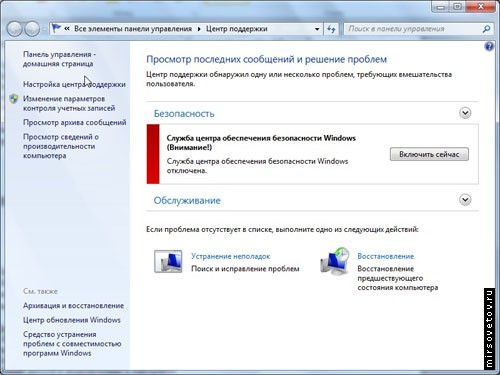 Cihaz yönetimi: Cihaz bağlandığında, en sık kullanılan işlevlerin gruplandırıldığı bir pencere görüntülenebilir. bu cihaz. Örneğin, bir MFP'niz (yazıcı-tarayıcı-fotokopi makinesi) varsa, o zaman bağlandığında, çeşitli tarama ve yazdırma parametreleri görüntülenebilir. erken versiyonlar Pencereler hala tırmanması gereken farklı menülerde yayınlandı. Bu işlevin Microsoft web sitesinde nasıl çalıştığına bir örnek:
Cihaz yönetimi: Cihaz bağlandığında, en sık kullanılan işlevlerin gruplandırıldığı bir pencere görüntülenebilir. bu cihaz. Örneğin, bir MFP'niz (yazıcı-tarayıcı-fotokopi makinesi) varsa, o zaman bağlandığında, çeşitli tarama ve yazdırma parametreleri görüntülenebilir. erken versiyonlar Pencereler hala tırmanması gereken farklı menülerde yayınlandı. Bu işlevin Microsoft web sitesinde nasıl çalıştığına bir örnek: http://windows.microsoft.com/ru-RU/windows7/device-stage
Oynat teknolojisi dahil medya akışları: Akış, bir dosya bir bilgisayarda (çeviri sunucusu) oynatıldığında ve bilgisayarların geri kalanı alıcı görevi gördüğünde gerçekleşir. Bir radyo programı gibi bir şey çıkıyor, ancak yerel ağ. PlayTo teknolojisi, belirtilen bilgisayarda hangi bilgisayarda oynatılacağını seçmenize olanak tanır, yani. yayını kişiselleştirmenize olanak sağlar. Microsoft web sitesinden bir demo video indirerek PlayTo teknolojisine hayran kalacaksınız:
http://windows.microsoft.com/ru-RU/windows7/products/features/play-to
Bluetooth desteği: Bluetooth cihazı desteği.
Temel oyun seti: standart oyun seti (Solitaire, Mayın Tarlası, Örümcek ...).
Hesap Yöneticisi: çalışmana izin verir kullanıcı hesapları kullanıcılar (isim ekleyin, şifre değiştirin ve hesapla ilgili diğer özellikleri ekleyin).
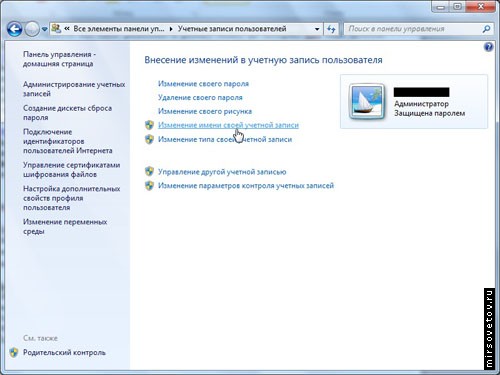 Aero Snap: çok, MirSovetov'a göre, kullanışlı bir özellik: pencereleri ekranın sınırlarına sürüklerken hızlı bir şekilde yeniden boyutlandırma. Örneğin, sonraki ikisini görmek istediğinizde word belgesi Aynı zamanda: boyutları manuel olarak ayarlamak zorunda kalmadan önce, bir belgeyi sola, ikincisini ekranın sağına sürüklemelisiniz. Pencereleri bu konumlardan "sürüklerken", pencereler eski boyutlarını geri yükler. İşin garibi, Aero - arayüzü olmayan sistemlerde bile var.
Aero Snap: çok, MirSovetov'a göre, kullanışlı bir özellik: pencereleri ekranın sınırlarına sürüklerken hızlı bir şekilde yeniden boyutlandırma. Örneğin, sonraki ikisini görmek istediğinizde word belgesi Aynı zamanda: boyutları manuel olarak ayarlamak zorunda kalmadan önce, bir belgeyi sola, ikincisini ekranın sağına sürüklemelisiniz. Pencereleri bu konumlardan "sürüklerken", pencereler eski boyutlarını geri yükler. İşin garibi, Aero - arayüzü olmayan sistemlerde bile var. 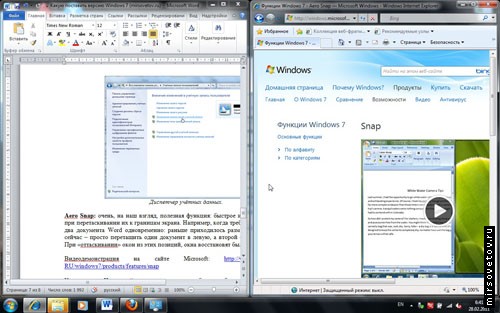 Microsoft web sitesinde gösteri (video):
Microsoft web sitesinde gösteri (video): http://windows.microsoft.com/ru-RU/windows7/products/features/snap
Ayrıca, ilk sürümde masaüstünüzdeki duvar kağıdını değiştiremezsiniz. İlk sürüm genellikle netbook'larda verilir, ancak daha güçlü bir sürümle değiştirmek oldukça mümkündür. Bazı uygulamaların başlatılmasıyla ilgili kısıtlamalar da vardır; örneğin, bazı oyunlar bu işletim sistemi altında çalışmaz.
Windows 7 Home Basic (Ev Temel)
Birincil olan her şeye ve buna ek olarak bir dizi olasılığa sahiptir.Görev çubuğundaki "Canlı" çizimler: imleci görev çubuğundaki program simgesinin üzerine getirip basılı tuttuğunuzda, programın o anda ne yaptığını gösteren bir pencere çizimi belirir. Bu pencere video oynatmaya bile gidebilir. Açık olan birkaç pencere varsa, bir program için birkaç eskiz olabilir. Kısacası, bu görev çubuğu penceresinin ekran görüntüleri gibi bir şey:
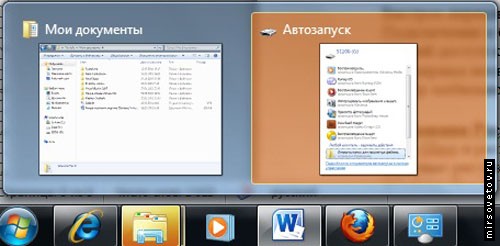 Hızlı Kullanıcı Değiştirme geçerli kullanıcının tüm pencerelerini ve programlarını kapatmadan başka bir kullanıcıya geçiş için destek.
Hızlı Kullanıcı Değiştirme geçerli kullanıcının tüm pencerelerini ve programlarını kapatmadan başka bir kullanıcıya geçiş için destek. Anında kablosuz ağlara bağlanın: simgesine sol fare düğmesini tıkladığınızda kablosuz ağlar görev çubuğu, bağlanabildiğiniz kullanılabilir kablosuz ağların (ve araç ipuçlarındaki bilgiler hakkında) bir listesini görüntüler.
 İnternet bağlantısı paylaşımı: İnternete bağlı aynı ağın İnternetine erişebilme.
İnternet bağlantısı paylaşımı: İnternete bağlı aynı ağın İnternetine erişebilme. Çoklu monitör desteği: harita çalışması windows arka planlar ve bağlı olan diğer monitörlerde programlar bu bilgisayar; Çeşitli ekran seçenekleri var. Bu parametreler, masaüstünde farenin sağ tuşuna tıklanarak ve "ekran çözünürlüğü" seçilerek taranabilir:
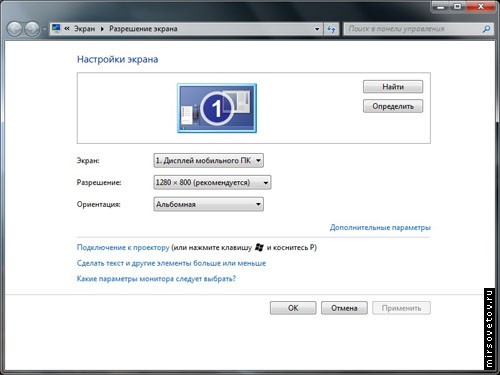 Bu durumda, sistemin bir monitörü vardır. Bunlardan birkaç tane olsaydı, 1 numaralı monitörün yanında 2 numaralı bir monitör belirirdi, aşağı açılır listede "ekran" listesinden seçilmesi önerildi.
Bu durumda, sistemin bir monitörü vardır. Bunlardan birkaç tane olsaydı, 1 numaralı monitörün yanında 2 numaralı bir monitör belirirdi, aşağı açılır listede "ekran" listesinden seçilmesi önerildi. Windows Mobility Center: Bu, dizüstü bilgisayarlar ve netbooklar içindir, bu tür bir sistemin özelliği olan hızlıca kullanılan görevlere erişmenizi sağlar:
 Bu sürüm sunumların gösterilmesi için ekipmanı desteklememektedir (projektörleri bağlayabilme özelliği).
Bu sürüm sunumların gösterilmesi için ekipmanı desteklememektedir (projektörleri bağlayabilme özelliği). Windows 7 Home Premium
Home Basic'teki herşeyi ve buna ek olarak bazı işlevleri içerir.Aero Glass ve Windows'ta gelişmiş gezinme (Aero Shake ve Aero Peek, Aero Snap): Aero Glass, yarı saydamlığı, renkleri vb. Özelleştirebilme özelliğine sahip, yarı saydam bir vitrin ve animasyon stilidir. "Tek başına". Aero Shake, seçilen pencerenin dışındaki tüm pencereleri gizliyor. Tüm pencereleri geri yüklemek için aktif pencereyi "sallayın". Gösteri (video):
http://windows.microsoft.com/ru-RU/windows7/products/features/shake
Aero Peek - pencereler için “X-ışını” - pencerelerin konturları ekranda kalırken “pencerelerden” bakmanıza izin verir, ancak içerikleri kaybolur (seçili pencereler hariç). Gösteri (video):
http://windows.microsoft.com/ru-RU/windows7/products/features/peek
Windows Dokunma (dokunma ve el yazısı): tablet bilgisayarlar için tasarlanmıştır. Arayüz elemanlarındaki ekrana tıklayarak sistem üzerinde çalışmanıza olanak sağlar.
Ev grubu oluşturma: Ev grubu nedir - “ilk” baskının yeteneklerinin tanımındaki ilgili maddeye bakın. Bu sürümde, katılmaya ek olarak, zaten ev grupları oluşturabilirsiniz. Temel fark, “ilk” sürümde, açmak istediğiniz dosyaları ve yazıcıları seçmenin bu şekilde mümkün olmamasıydı. paylaşılan erişimve bu - bu mümkün.
Windows Media Center: için program hızlı erişim Windows multimedya işlevlerine: TV şovlarını izlemek ve kaydetmek, video ve fotoğraf izlemek, müzik dinlemek ... Dokunmatik ekranlı cihazlarda kullanım için optimize edilmiştir.
DVD video oynatma ve düzenleme: DVD'leri herhangi bir sürümde çalabiliyorsanız, gerekirse uygun kod çözücüyü sunuyorsanız, bu kod çözücüyü zaten kullanıma hazır değildir ve DVD Studio adı altında da kullanabilirsiniz.
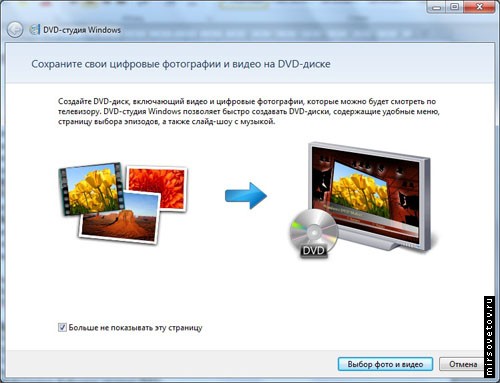 Genişletilmiş oyun seti: için standart oyunlar Satranç, Mahjong, Tavla ve diğerleri eklendi.
Genişletilmiş oyun seti: için standart oyunlar Satranç, Mahjong, Tavla ve diğerleri eklendi. Makas, karalama defteri: "Makas" sadece değil, aynı zamanda ekranın herhangi bir alanını seçmenize ve sadece bu alandan ekran görüntüsünü almanıza izin verir. Notlar - Bu hafıza için masaüstünde bir "etiket" gibi bir şey. Bu özellik, tablet PC'lere sahip olan MirSovetov okuyucuları için faydalı olacaktır - elle not alabilirsiniz.

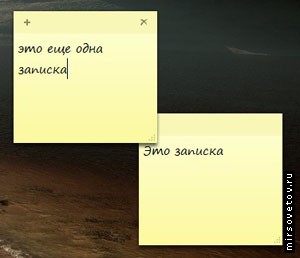 Windows Sideshow (ek ekranda): bir bilgisayardan diğer ekranlardaki verileri alma ve görüntüleme teknolojisi. Örneğin, bir bilgisayardan bir fotoğrafı fotoğraf çerçevesi içinde görüntülemek.
Windows Sideshow (ek ekranda): bir bilgisayardan diğer ekranlardaki verileri alma ve görüntüleme teknolojisi. Örneğin, bir bilgisayardan bir fotoğrafı fotoğraf çerçevesi içinde görüntülemek. Windows 7 Professional (Profesyonel)
Home Premium'un tüm özelliklerini içerir, bir kısmı daha eklendi.Yere göre yazdır: Bir dizüstü bilgisayar kullanıp işyerinde ağa bağladığınızı varsayalım. İşte bir yazıcı var, evde bir yazıcı var. Önceden, her seferinde yazıcıyı yeniden yapılandırmanız ya da en iyi ihtimalle uygun varsayılan yazıcıyı seçmeniz gerekiyordu. Bundan windows işlevi Yazıcının hangi ağa bağlı olduğunu ve bu ağa tekrar bağlanırken ayarları otomatik olarak geri yüklediğini hatırlar.
Etki alanına katılma ve grup politikaları: grup ilkelerini (Windows ortamının yapılandırıldığı duruma göre, çok kullanıcılı sistemler için tipik olan kurallar kümesi) yapılandırmanıza olanak tanır ve bir bilgisayarı bir etki alanına girme yeteneği (etki alanı aynı güvenlik ilkelerine sahip bir bilgisayar grubudur).
Uzak Masaüstü Bağlantıları (Ana Bilgisayar): bir bilgisayara uzaktan bağlanmanıza ve uzak bilgisayar Sanki arkasındaki gibi.

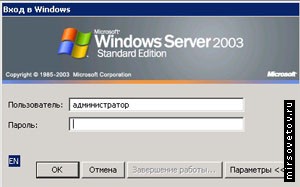 "Host" ön eki, bilgisayarın uzak masaüstlerinin işlevini kullanarak bağlandığınız biri gibi davranabileceği anlamına gelir.
"Host" ön eki, bilgisayarın uzak masaüstlerinin işlevini kullanarak bağlandığınız biri gibi davranabileceği anlamına gelir. Genişletilmiş arşivleme (ağ ve grup politikaları): her şey normal arşivleme ile aynıdır, ancak buna ağ ayarlarını ve grup ilkelerini arşivleme olasılığı eklenir.
Şifreleme Dosya Sistemi (EFS): dosyalarınızı ve klasörlerinizi diğer kullanıcılardan şifrelemenize izin verir (dosyayı kullanırken nTFS sistemleri). Nasıl ve neden şifrelemek ayrı bir makale için oldukça önemli bir konudur.
Windows Mobility Center: Sunum modu eklenmiştir (“mobilite merkezi nedir” - bkz. Home Basic Edition'ın açıklaması), bu projektörde görüntünün gösterilmesini sağlar:
 Çevrimdışı klasörler: sunucu dosyalarının içeriğini yerel bir bilgisayar diskine otomatik olarak kopyalayabilme; kullanıcı, depolandıkları sunucu ağdan düşse bile dosyalara erişebilecek. Düzenli aralıklarla, Windows çevrimdışı klasörlerdeki dosyaları sunucudaki dosyaların içeriğiyle eşitler.
Çevrimdışı klasörler: sunucu dosyalarının içeriğini yerel bir bilgisayar diskine otomatik olarak kopyalayabilme; kullanıcı, depolandıkları sunucu ağdan düşse bile dosyalara erişebilecek. Düzenli aralıklarla, Windows çevrimdışı klasörlerdeki dosyaları sunucudaki dosyaların içeriğiyle eşitler. Windows XP Modu: Windows 7 işletim sisteminde Windows XP çalıştırmanıza izin verir. Ve kurmuş gibi çalışın - yani oraya programları kurun, XP için oyunlar çalıştırın, vb. Aynı zamanda, Windows 7 ile “şeffaf” bir bağlantı var: örneğin, dosyaları Win7'den Win XP'ye (ve tam tersi) kolayca Win7 masaüstünden Win XP'ye veya tam tersine sürükleyerek kolayca kopyalayabilirsiniz.
Ayrıca, bu işlev Windows 7 ortamında bir program başlatıcısı olarak da çalışabilir: Windows XP penceresi açılmaz, ancak programın gerçek XP'de çalışacağı tüm koşullar taklit edilir, bu da “uyumluluk” sekmesindeki seçenekler tarafından gerçekleştirilmez. Adil olmak gerekirse, bu kadar az program bulunduğunu belirtmekte fayda var.
Bu özellik Sanal PC'nin kurulmasını gerektirir - bir sanallaştırma aracı.
Profesyonel için not. Bu sürümden başlayarak dağıtım seti, lusrmgr.msc (yerel kullanıcıları ve grupları yönet), gpedit.msc (Grup İlkesi Düzenleyicisi), secpol.msc (Güvenlik İlkeleri) gibi faydalı ek bileşenler içerir.
Windows 7 Ultimate ve Kurumsal (Ultimate, Kurumsal)
sürümleri, Profesyonel olan her şeyi içerir ve buna:BitLocker ve BitLocker To Go: bunlar sabit sürücülerdeki (BitLocker) ve USB taşıyıcılardaki (BitLocker To Go) verilerin korunması ve şifrelenmesidir. Nasıl çalıştığı ve nasıl yapılandırıldığı hakkında konuşmak bu makalenin kapsamı dışındadır. Çoğu ev kullanıcısı bu programlara ihtiyaç duymaz (yetkisiz bir kişinin erişmesi istenmediği verilerle çalışmadığınız sürece).
AppLocker: bu ek grup politikalarıHangi uygulamaların ağdaki bilgisayarlarda çalışabileceğini / çalışamayacağını belirler. Windows Power Shell konsolundan kontrol edilen yöneticiler için bir araç, ortalama bir kullanıcının, yalnızca çocukların oyuncak çalıştırmasını yasaklamak için kesinlikle gerekli olması gerekmez. Ancak bu "serçelerin üzerindeki tabanca" dan - daha uygun araçlar var.
DirectAccess: Özel bir sunucu kullanarak evden kuruluşun dahili ağına erişime izin verir. Yine, sıradan kullanıcının ihtiyacı yok.
BranchCache: yerel ağ kaynaklarındaki uzak sunuculardan gelen verileri önbelleğe alır. Dosya indirmek için çalışma süresinden tasarruf sağlar, bazen web uygulamalarının performansını iyileştirir. Neden açık ev bilgisayarı?
Çok dilli kullanıcı arayüzü (dil paketleri): hangi bir yerel bilgisayarın bir kullanıcı için tek bir bilgisayarda seçilebileceği sonucu yerelleştirme paketlerini yüklemenize olanak tanır. Ulusötesi ofisler için gerçek.
"Kurumsal" arama: kuruluşun ağında ara, dahil. Veritabanlarında, vb. verilen sonucun istenen ile yüksek derecede uyumu ile.
Sanal ortamların dağıtımındaki iyileştirmeler (VDI): Uygulama lisanslarından (ve başka bir şeyden) tasarruf etmenizi sağlayan bir teknoloji — sanal bilgisayarlar bir sunucuya dağıtıldığında, kullanıcılar sanki “gerçek” gibi çalışırlar
Sanal sabit diskten önyükleme (VHD): sanal sabit disk - bu bir dosya, diyebileceğiniz bir dosya sistemi, veri, vb. Ağırlıklı olarak kullanılan sanal makineler. Ancak bu özellik sayesinde, Windows 7'yi böyle bir dosyadan yükleyebilirsiniz. Birbirine bağlı olmayan, tek bir "gerçek" (fiziksel) sabit diskte, Windows'un ücretsiz birden çok kopyasına sahip olmanızı sağlar.
Evet, not etmek istiyorum windows oyuncu Media Player, Windows 7'nin tüm sürümlerinde yer almaktadır. Ayrıca son zamanlarda istediğiniz tarayıcıyı seçmek mümkün olmuştur. windows yükleme 7 (“tarayıcı seçimi iletişim kutusu” olarak adlandırılır), neredeyse tüm popüler tarayıcıların (Opera, Chrome, Firefox, IE ...) seçim yapması sağlandı.
Hangi Windows 7 sürümünü seçmeli?
Bu, çeşitli basımların "yongalarının" tarifini sonlandırır. Hadi özetleyelim. Ancak ondan önce, kullanıcıların kitlelerini gruplara ayırıyoruz. Bölmek çok şartlı ve kullanıcının günlük yaşamda çözdüğü temel görevler yelpazesini tanımlar. Bu bölümün kendisi, yazar tarafından BT alanında 7 yıl boyunca çalıştığı çalışmanın neticesinde belirsiz bir şekilde türetilmiştir, belki de biraz özneldir:- kategori 1: Acemi kullanıcılar / Normal kullanıcılar. Bilgisayarla çalışmanın temellerini öğrenmeye yeni başlıyorlar ya da bilgisayarı daktilo olarak kullanmak ve İnternet'in geniş alanlarında yürümek için kullanıyorlar. Periyodik olarak film izlemek, müzik dinlemek;
- kategori 2: Gelişmiş Kullanıcılar / İlgilenen. Bilgisayarla çok az çalıştıkları, bu işi daha hızlı, daha kolay, daha kolay hale getirmenin yollarını arıyorlar. Ve birçok durumda “nasıl çalıştığını” ve “başka neler yapılabileceğini”;
- kategori 3: BT uzmanları / BT uzmanlık öğrencileri. Onlar için bilgisayar bir meslektir. Her şeyi yardımı ile yapıyorlar - bir bilgisayarı çivilemekten başlayarak bir şey ve güvenlik sistemleri için büyük ölçekli kontrol sistemlerinin geliştirilmesiyle sona eriyor. Genellikle işletim sisteminden daha fazla özellik gerektirir.
Kategori 2 için, bu sürüm aynı zamanda çekicidir, ancak Windows 7 Professional onlara uygun. Ancak "Professional", Home Home Expanded'den yaklaşık 1,5 kat daha pahalıdır.
Kategori 3, Windows 7 Professional için daha uygundur - çok sık yalnızca Profesyonel olan işlevlere ihtiyaçları vardır.
Windows 7 Maximum, büyük bir kuruluşta en azından bir sistem yöneticisi olarak çalışan veya BitLocker'ı "kutudan çıkar" kullanarak, her zaman beklendiği gibi çalışamayan üçüncü taraf yazılımlarını almaktan ve yapılandırmaktan endişe etmeden şifrelemek isteyenlere tavsiye edilebilir (t. Windows'un bu sürümüyle uyumlu olmayabilir).
Neden MirSovetov "Primary" ve "Home Base" okuyucularına kimseye tavsiye etmiyoruz? Çünkü bizce, bunlar biraz kusurlu sistemlerdir, ağır kesilmiş ve eksik kullanışlı özelliklerHangi modern dünyada sık sık ihtiyaç duyulan. İşte sadece maliyet tasarrufu meselesi. Ayrıca, "İlk" baskı Rusya ve BDT'de satılmamaktadır.
Yukarıdakilerin tümü daha yüksek bir durumda bir gerçek olarak sunulmaz, seçim sizindir, birçoğunun Windows satın almadığını, ancak çeşitli İnternet kaynaklarından indirdiğini düşünürsünüz - burada para tasarrufu konusu buna değmez. Ancak, işletim sistemini dürüst bir şekilde satın alanların, yazı tahtası seçiminden sorumlu olması gerekir, çünkü paranız ve asla kullanmayacağınız bir şey için fazladan ödeme yapın - en azından saçma.
İstisnalar (onlarsız nerede!). Tablet bilgisayarınız veya dokunmatik ekranlı bir aygıtınız varsa, en azından Windows 7 Home Premium'u yüklemeniz daha iyi olur. Sunum işlevine (projektörün sorunsuz bağlantısı) ihtiyacınız varsa - seçiminiz “Profesyonel” mi? Mutlaka değil. Bu baskının tüm özelliklerinden sadece bir işleve ihtiyaç vardır - ve bunun için neredeyse iki kat fazla ödeme yapılıyor mu? Üçüncü taraf bir yardımcı program kullanmak daha kolay olmaz mıydı - neredeyse tüm projektör ve dizüstü bilgisayarlarla mı geliyor?
Güncel resmi fiyatlar burada bulunabilir:
http://www.microsoftstore.ru/shop/ru-RU?WT.mc_id=StoreCountryToggle_RU
Diğer işletim sistemlerinde olduğu gibi Windows 7 de, farklı kullanıcıları hedef alan birkaç farklı sürüme sahiptir. Prensip olarak, bütün fark sistemin ve kaynak gereksinimlerinin sofistike olmasının yanı sıra fiyatla (aynı hileye bağlı olarak) yatıyor. "Yedi" nin farklı versiyonlarına bakalım.
Başlangıç (Starter)
Bu işletim sisteminin bu sürümü öyle başlangıçtır ki, başlayacak başka hiçbir yer yoktur. Yeni teknolojilerin çoğu bunun dışında kalıyor, çünkü öncelikle düşük performanslı makineler için tasarlandı. Böylece, eski demirin üzerine bile koyabilirsiniz, ancak ilk etapta, demirin yaşına bağlı olarak çok vasat oyunlar oynayacaktır. Ütü yeniyse, mevcut oyunların kapsamı genişleyecektir, ancak daha iyi ütüyü sıkmak daha iyidir, değil mi? Özellikle paran varsa. Ayrıca, bu sürüm 64 bit uygulamaları çekmez.
Ev Temel
Dürüst olmak gerekirse, ilk denemeden neredeyse hiç farklı değil - iki kat daha yüksek olan fiyat hariç. Oyunlar açısından, ilk versiyondaki farklılıkların bulunması pek olası değildir.
Ev Premium (Ev Premium)
Bu biraz farklı bir konuşma. Bunun ideal olmadığı, ancak burada 64 bit sürümü zaten destekleniyor ve oyuna yansıtılabilecek daha fazla grafik efekt var. Bu sürüm diğer, hatta terfi ettirilmiş olanlara göre oldukça küçüktür ve bu sürüm "yedi" nin minimum oyun sürümü olarak kabul edilir.
Profesyonel (Profesyonel)
Bir adım önde olan bir sürüm. Gerçek şu ki, "yedi" nin "düşük" versiyonları eski uygulamalarla zayıf bir uyumluluğa sahip - Profesyonel versiyonda bu problem başarıyla çözüldü. Bir anlamda, bu oyuncular için bu işletim sisteminin “tavanı”.
Maksimum (Ultimate)
Ama bu muhtemelen çok fazla. Hayır, elbette, Windows 7'nin daha ucuz sürümlerinde bulunmayan fırsatları var, ancak bunun hiçbir şekilde oyunlarla ilgisi yok - ve oyunların işletim sisteminden bahsediyoruz. Çünkü fazla ödemenin anlamı yok.
Kurumsal (Kurumsal)
Ancak bu gelişme genel olarak diğer görevlere de odaklanmıştır ve yine de evinizdeki birinden bulmaya çalışmalısınız. Onu bulmanız pek mümkün değil ve oyunlar için ihtiyacınız yok.
İşletim sisteminin Windows 7 sürümleri vardır. İndirmek veya satın almak için bir sürüm seçmek için farklılıklarını anlamak gerekir. Aşağıda, Windows 7'nin hangi sürümünün daha iyi olduğu hakkında ayrıntılı bilgi edinebilirsiniz.
Neden sadece Windows 7 kabul edilir? Çünkü şu anda önceki tüm sürümlerden daha iyi çalışıyor. Makalemizden okuyabilirsiniz. Ayrıca makalede iki işletim sistemi arasındaki farklar daha ayrıntılı olarak ele alınmıştır.
Hangi Windows 7'yi kurmak daha iyidir
Hangi Windows 7 sürümünün en iyi olduğu ile ilgili basit bir soruyu yanıtlamak için tüm sürümleri ayrıntılı olarak düşünmeniz gerekir.
Windows 7 Starter
İşletim sisteminin bu sürümü parametrelerde çok sınırlıdır. Sadece çok eski dizüstü bilgisayarlar, bilgisayarlar ve netbooklar için uygundur. Ve oldukça ucuz. Temel sınırlamalar:
- İşletim sistemi 2GB'tan fazla desteklemiyor rAM ve sadece 32-bit bit geliyor.
- Kullanıcılar arasında hızlı geçiş yok. Bunu yapmak için, oturumu kapatmanız gerekir.
- İşletim sistemi tasarımı büyük ölçüde basitleştirilecektir. Bir masaüstü görüntüsü koyamazsınız, saydam panel yoktur Aero.
- Başka dil yok ve onların desteği.
- Dosya paylaşımı için bir çalışma grubu oluşturma seçeneği yoktur.
- Zayıf bir bilgisayarı yükleyebilecek başka hiçbir fonksiyon yoktur.
Windows 7 Home Basic
Genellikle ilkinden iki kat daha pahalıdır ve ilk birinde olmayan fonksiyonlara sahiptir.
Windows 7 Home Base, 8GB RAM'e kadar destekler, bir sürümde grafiksel bir görünüme sahiptir ve ayrıca 64-bit biçiminde gelir. Ev üssünde hala çok dilli destek, çalışma grupları ve diğer bazı özellikler yoktur.
İşletim sisteminin bu sürümü, tüm seçeneklere sahip olmak isteyenler için uygundur, ancak fazla ödeme yapmazlar.
Windows 7 Home Premium (Ev Premium)
Home Base ile aynı, ancak bazı faydalı programlar, Windows Aero ve Windows Media Playeer'ın ek renkleri. Bu sürüm Home Base'den bir buçuk kat daha pahalıdır.
Deneyimli bir kullanıcı derhal bu tür eklemelerin gerekli olmadığını anlayacaktır. Tüm bu programlar ayrı olarak satın alınabilir veya ücretsiz olarak torrentlerden indirilebilir.
Windows 7 Professional, Ultimate ve Kurumsal
Bu üç versiyon birbirinden çok farklı değil. Farklılıklarının özellikleri sadece farklı faaliyetler için tasarlanmış programlar paketinde. Her birinde mevcut:
- Eski programları, dosyaları vb. Çalıştırmak için Windows XP emülatörü.
- Uzak masaüstü üzerinden bağlanmak mümkündür.
- Bilgiyi korumak için işlevsel veri şifrelemesini sunun.
- Çeşitli varyasyonlardaki tüm grafik ayarları kullanılabilir.
- Herhangi bir miktarda RAM desteği.
- Veri paylaşımı için ev ve çalışma grupları oluşturmanıza olanak sağlar.
En yüksek sürüm diğerlerinden daha pahalıdır, çünkü kesinlikle diğer sürümlerin tüm özellikleri vardır.
Hangi Windows 7'yi satın almak daha iyidir
Bu açıklamalara ve verilere dayanarak, en iyi çözümün "Windows 7 Home Basic" satın almak olacağı sonucuna varabiliriz. Daha ucuz olacak ve gerekli tüm programlar ve fonksiyonlar internetten internetten indirilebilir. üçüncü parti programlar veya korsan versiyonudur.
